ข้อบกพร่องคือข้อผิดพลาดของระบบที่ต้องแก้ไขเพื่อกู้คืนการทำงานที่ถูกต้องของโปรแกรมหรือระบบ สาเหตุของการปรากฏตัวของแมลงอาจแตกต่างกันมาก ที่พบบ่อยที่สุดคือข้อขัดแย้งของแอปพลิเคชันและขาดการวินิจฉัยอย่างทันท่วงที
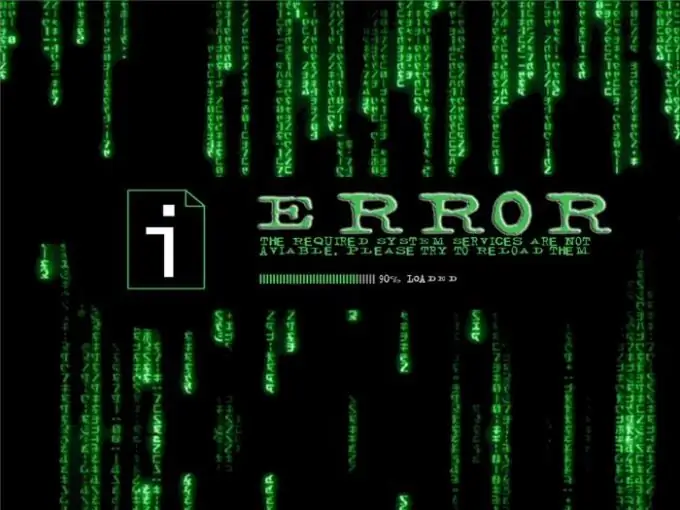
คำแนะนำ
ขั้นตอนที่ 1
ตรวจสอบเพื่อค้นหาและแก้ไขข้อบกพร่อง ใช้เครื่องมือมาตรฐานเพื่อระบุข้อผิดพลาด ระบบปฏิบัติการใด ๆ ติดตั้งซอฟต์แวร์พิเศษที่ออกแบบมาเพื่อการบริการตนเองและคงการทำงานที่ถูกต้อง ทำการตรวจสอบอย่างรวดเร็ว ดับเบิลคลิกปุ่มซ้ายของเมาส์บนไอคอน "My Computer" บนเดสก์ท็อปของคุณ
ขั้นตอนที่ 2
คลิกขวาที่ไดรฟ์ระบบ เลือกคุณสมบัติจากเมนูบริบท หน้าต่างจะปรากฏขึ้น เลือกแท็บ "บริการ" จากนั้นคลิกปุ่มตรวจสอบดิสก์เพื่อหาข้อผิดพลาด การตรวจสอบอย่างรวดเร็วใช้เวลาไม่นาน ในบางกรณี เครื่องมือนี้สามารถแก้ปัญหาร้ายแรงของระบบได้ แต่การพิจารณาอย่างรวดเร็วเช่นเดียวกับตราสารสุดท้ายนั้นไม่คุ้มค่า
ขั้นตอนที่ 3
จัดเรียงข้อมูลดิสก์ระบบ นี่เป็นเครื่องมือระบบปฏิบัติการมาตรฐานที่ช่วยให้คุณใช้งานได้ ขั้นตอนนี้ช่วยให้คุณแก้ไขจุดบกพร่องได้ แต่โปรดทราบว่าจะใช้เวลานานกว่าการตรวจสอบอย่างรวดเร็วเล็กน้อย
ขั้นตอนที่ 4
ในการจัดเรียงข้อมูล ให้คลิกขวาที่ไอคอนดิสก์ที่สนใจ ในเมนูบริบท เลือก "คุณสมบัติ" จากนั้นเลือกแท็บ "บริการ" คลิกปุ่มเรียกใช้การจัดเรียงข้อมูล
ขั้นตอนที่ 5
อัปเดตระบบปฏิบัติการของคุณ ระบบปฏิบัติการที่ไม่ได้รับการอัพเดตเป็นเวลานาน โดยเฉพาะอย่างยิ่งเมื่อพูดถึง Windows XP อาจทำให้เกิดข้อบกพร่องได้ โปรดอัปเดตระบบบนเว็บไซต์ทางการ อาจแก้ไขข้อผิดพลาดได้ นอกจากนี้ ควรพิจารณาความขัดแย้งของแอปพลิเคชันเป็นสาเหตุหลักของการเกิดจุดบกพร่อง บางโปรแกรมไม่สามารถอยู่ร่วมกันอย่างสันติได้ ตัวอย่างเช่น ใช้กับโปรแกรมป้องกันไวรัสและโปรแกรมอื่นๆ ที่ทำงานในลักษณะเดียวกัน จะไม่สามารถแก้ไขข้อผิดพลาดประเภทนี้ด้วยเครื่องมือซอฟต์แวร์ได้ เลือกหนึ่งแอปพลิเคชันที่ตอบสนองวัตถุประสงค์ได้ดีที่สุด ลบที่สอง รีบูตเครื่องคอมพิวเตอร์ของคุณ






